Nieuw in najaarsupdate 2023 van Windows 11
Artikel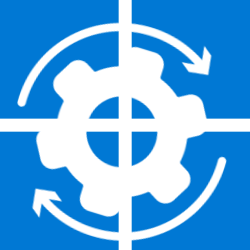
Windows 11 krijgt een paar vernieuwingen in de update die dit najaar uitkomt.
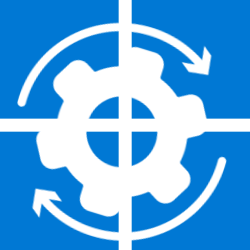
Update voor Windows 11 22H2
Microsoft is gestart met de verspreiding van een update voor Windows 11. Die komt de komende weken via Windows Update binnen. Hieronder een paar in het oog springende veranderingen. Ze zijn te zien als de update op uw computer staat.
Opmerking: het versienummer blijft nog staan op 22H2. De vernieuwingen komen mee met een gewone update. Eind van het jaar sluit Microsoft af met een update die het versienummer ophoogt naar 23H2.
Taakbalk
Elk geopend document of programma kan weer apart op de taakbalk staan. Veel gebruikers konden niet wennen aan de gebundelde pictogrammen op de taakbalk. De mogelijkheid is nu weer terug.
De laatste update geeft gebruikers de keus: gebundelde pictogrammen of terug naar losse blokjes op de taakbalk.
Gebundelde pictogrammen:
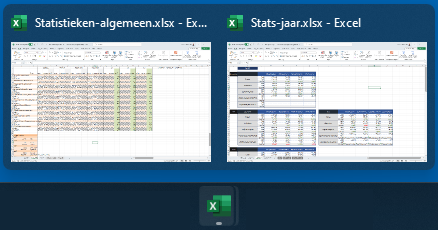
Losse blokjes:

Galerie in Verkenner
In de Verkenner voert de update een paar kleine aanpassingen door. Om te beginnen staat aan de linkerkant nu het icoon 'Galerie', direct onder het icoon 'Thuis'. Galerie toont alle afbeeldingen en video's die toegevoegd zijn aan de app Foto's. Dat zijn standaard de beelden in de map Afbeeldingen, met eventuele submappen. De gebruiker kan ook eigen mappen toevoegen aan Galerie. De functie toont alle beeld en video uit deze mappen in chronologische volgorde, van nieuw naar oud. In Galerie kun je foto's maken en verwijderen, maar geen mappen maken of zien. Het is puur een tijdslijn van beeld en video's.
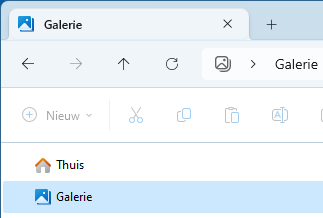
Detailvenster in Verkenner
De Verkenner heeft voortaan rechtsboven een knop 'Details' Daarmee opent rechts een strook met detailgegevens over een geselecteerd bestand. Belangrijker dan die gegevens is de knop Delen. Die opent een venster met mogelijkheden om het bestand te delen via onder meer e-mail.
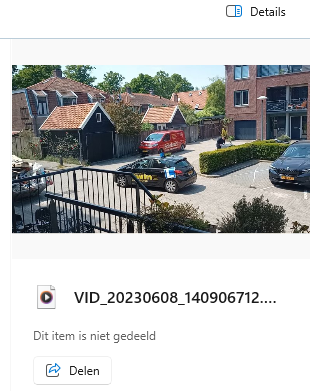
Volumemixer vernieuwd
Het geluid regelen per app (zoals de browser, mail of videobelprogramma) is gemakkelijker geworden.
- Klik rechtsonder in de taakbalk op het blokje met pictogrammen van het wifiteken, de luidspreker en de batterij.
- Klik rechts naast de volumeschuifbalk op Geluidsuitvoer
selecteren.

- Scrol naar beneden om de Volumemixer te zien.
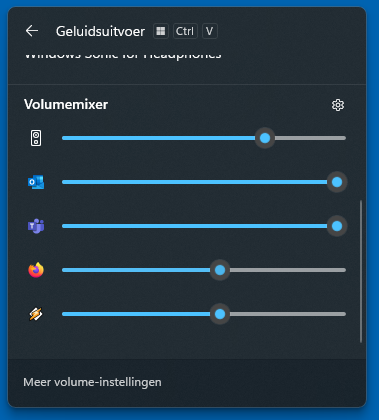
- Regel het volume van een specifiek onderdeel.
Ben je geholpen met dit artikel?
Laat weten wat je van dit artikel vond, daarmee help je de redactie van Digidak+ én andere gebruikers van de website.
Meer over dit onderwerp
Automatisch ruimte vrijmaken in Windows 11
Windows 11 kan automatisch of op verzoek ruimte vrijmaken op de harde schijf. Handig als je schijf bijna vol is of bij een grote schoonmaak.
Foto's bewerken in Windows 11
Windows 11 heeft een gratis programma waarmee je eenvoudig foto's kan bewerken. Met de Foto's-app kan je bijvoorbeeld bijsnijden en kleuren aanpassen. Probeer het zelf!
Bekijk meer artikelen met de categorie:
Meld je aan voor de nieuwsbrief van Digidak+
Elke maand duidelijke uitleg en leuke tips over de digitale wereld. Gratis en zomaar in je mailbox.